Na svojo povezavo WiFi morate povezati drugo napravo, vendar nimate pojma o svoji shranjeno geslo za WiFi. Popolnoma je izginil iz vašega usmerjevalnika, vendar je dobra novica, da imate računalnik povezan, tako da obstaja način, kako pridobiti to geslo.
Kako najti svoje geslo za WiFi – Windows 10
Če želite najti geslo za a določeno omrežje WiFi, boste morali iti na:
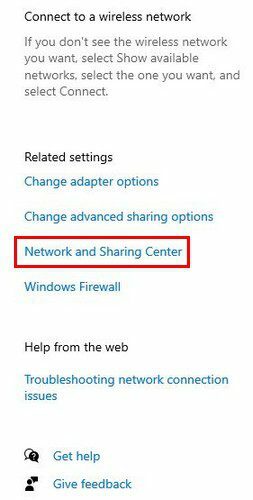
- Odprite nastavitve omrežja in interneta s klikom na ikono WiFi
- Wifi
- Center za omrežje in skupno rabo
- Izberite omrežje WiFi
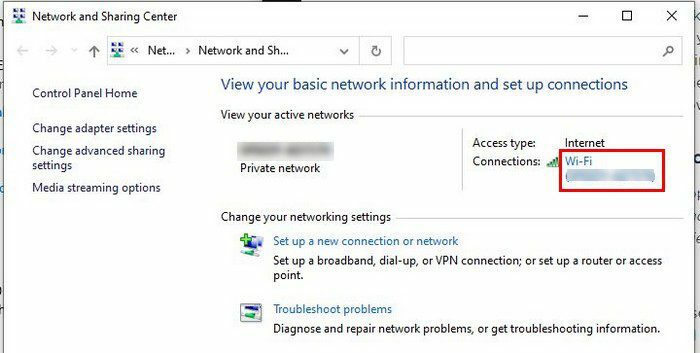
- Lastnosti brezžične povezave
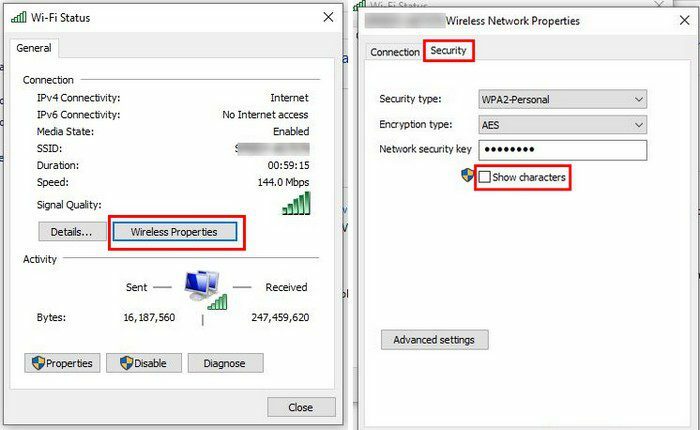
- Varnostni zavihek
- Pokaži znake
Nadzorna plošča
Če ste imeli težave pri upoštevanju prej omenjenih korakov, lahko dostopate tudi do gesla WiFi prek nadzorne plošče. Pritisnite tipki Windows in R in ko se prikaže okno, vanj vnesite ncpa.cpl. Ne pozabite klikniti V redu.
Zdaj bi moralo biti odprto okno Omrežne povezave. Poiščite omrežje WiFi, katerega geslo želite videti, in ga kliknite z desno tipko miške. Izberite možnost Status.
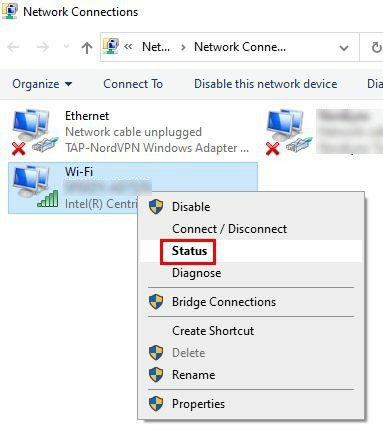
Po pojdi na:
- Lastnosti brezžične povezave
- Varnostni zavihek
- Pokaži znake
PowerShell
Če vam je bolj udobno uporabljati PowerShell, lahko geslo za WiFi najdete tako, da z desno tipko miške kliknete meni Windows in odprete PowerShell kot skrbnik. Ko je odprt, vnesite naslednje:
- netsh wlan prikaži profile
- Vnesite ključ
- Vaša shranjena omrežja WiFi bodo pod Uporabniškimi profili
Ko vidite ime omrežja, vnesite naslednje:
- netsh wlan pokaži profil “name=wifinamehere” key=clear
Ko vnesete ukaz in pritisnete enter, boste videli veliko informacij, vendar poiščite besede Ključna vsebina. Zamenjajte mesto, kjer piše wifiname, z imenom omrežja, katerega geslo potrebujete. Desno od njega bi morali videti geslo za to omrežje.
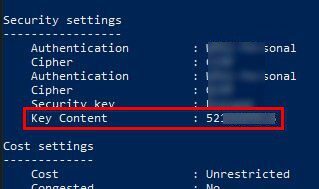
Zaključek
Tako se navadite, da se vaše naprave samodejno povežejo z vašim WiFi, da vam ni treba skrbeti, da ne boste pozabili gesla za WiFi. Zahvaljujoč zgornjim metodam lahko obnovite geslo za katero koli omrežje, s katerim ste se prej povezali. Kljub temu, če uporabljate metodo PowerShell, bo delovala le, če niste uporabili možnosti Pozabi za brisanje podatkov o omrežju.
Katero metodo mislite, da boste najprej poskusili? Sporočite mi v spodnjih komentarjih in ne pozabite deliti članka z drugimi na družbenih omrežjih.